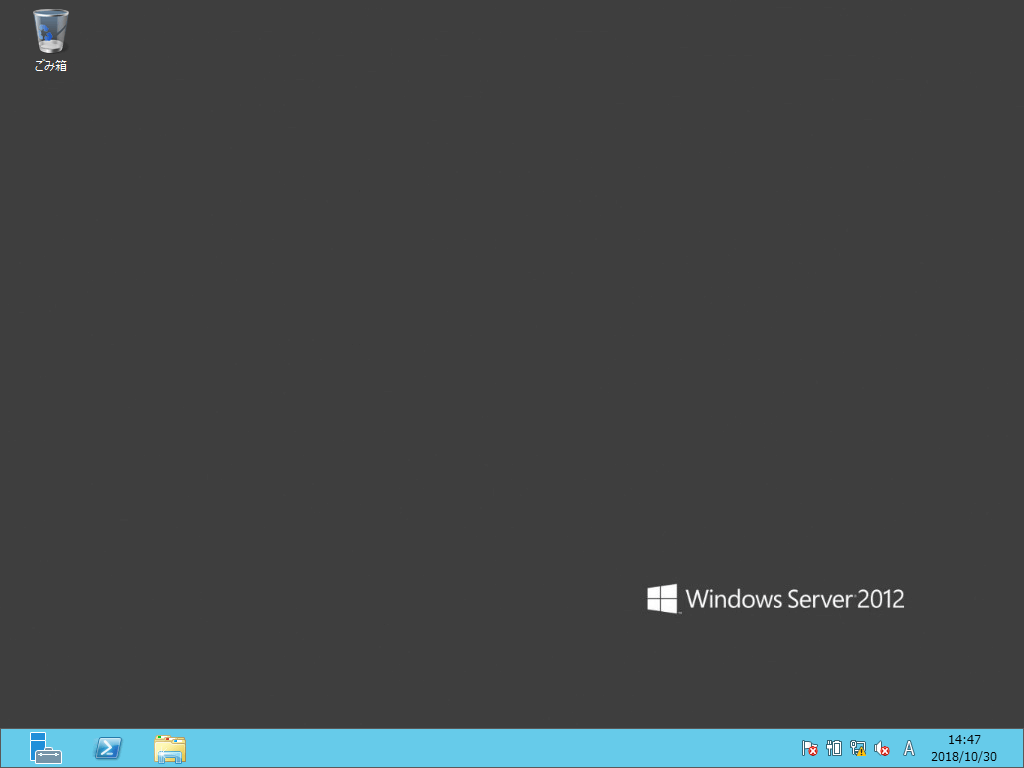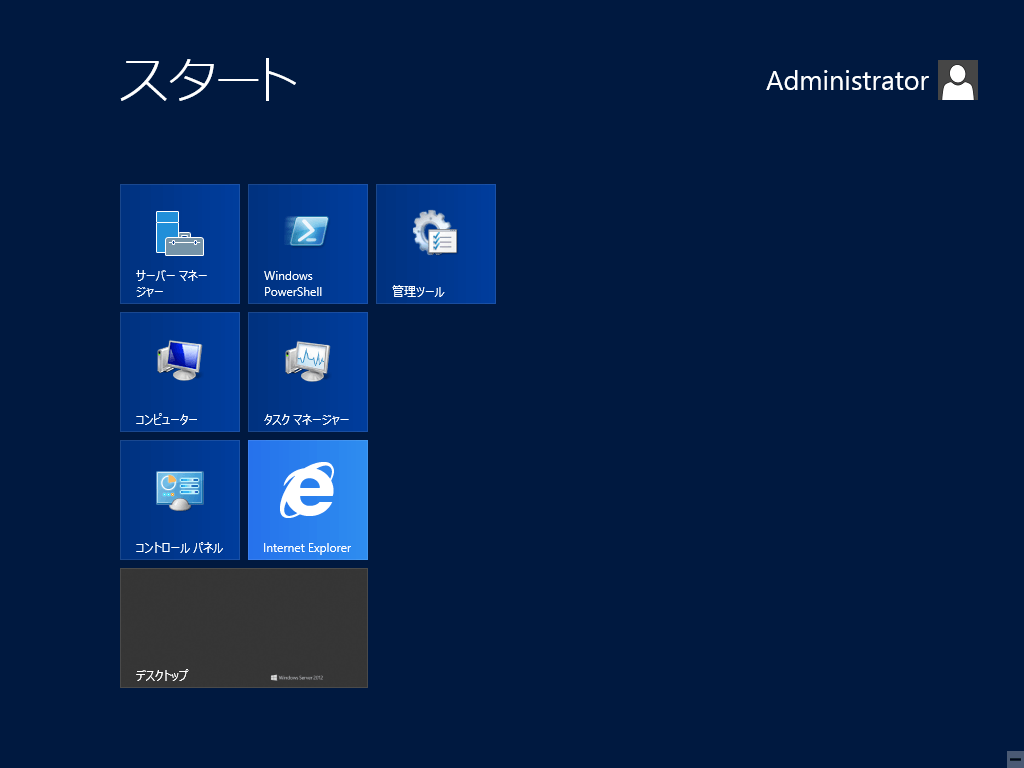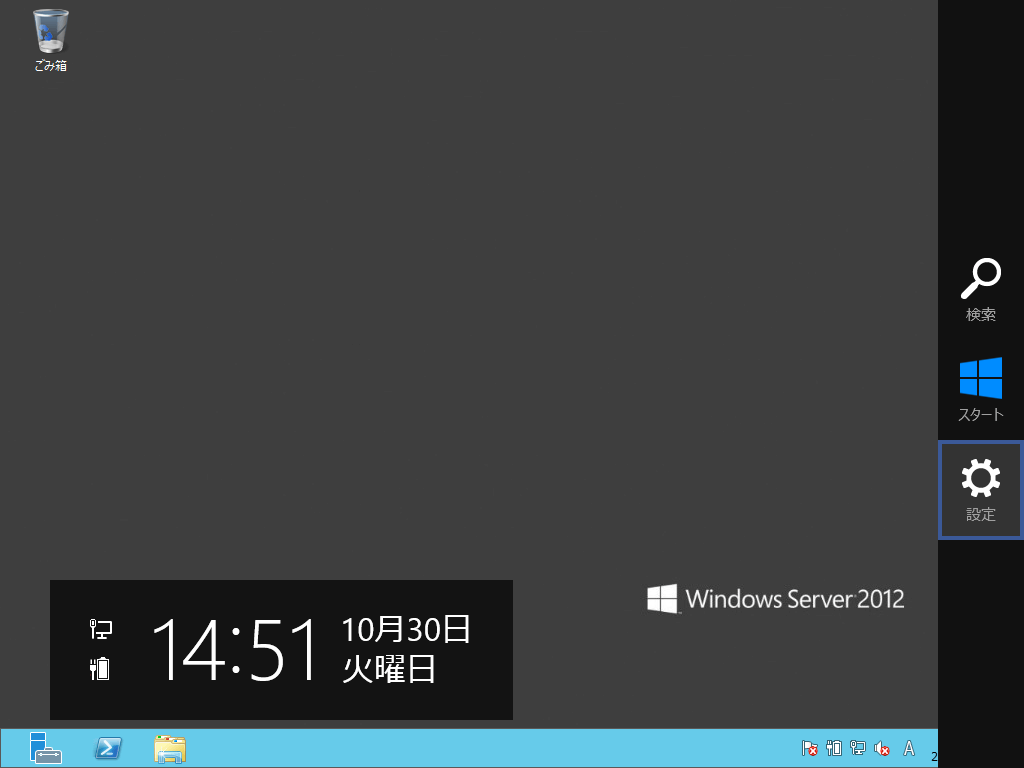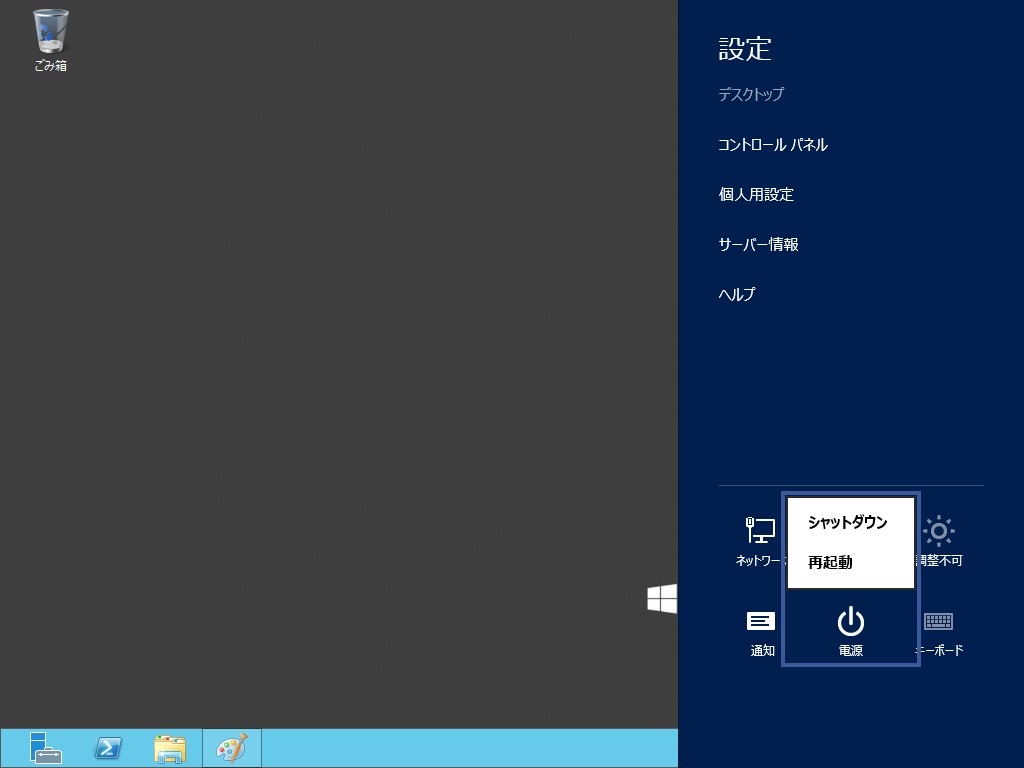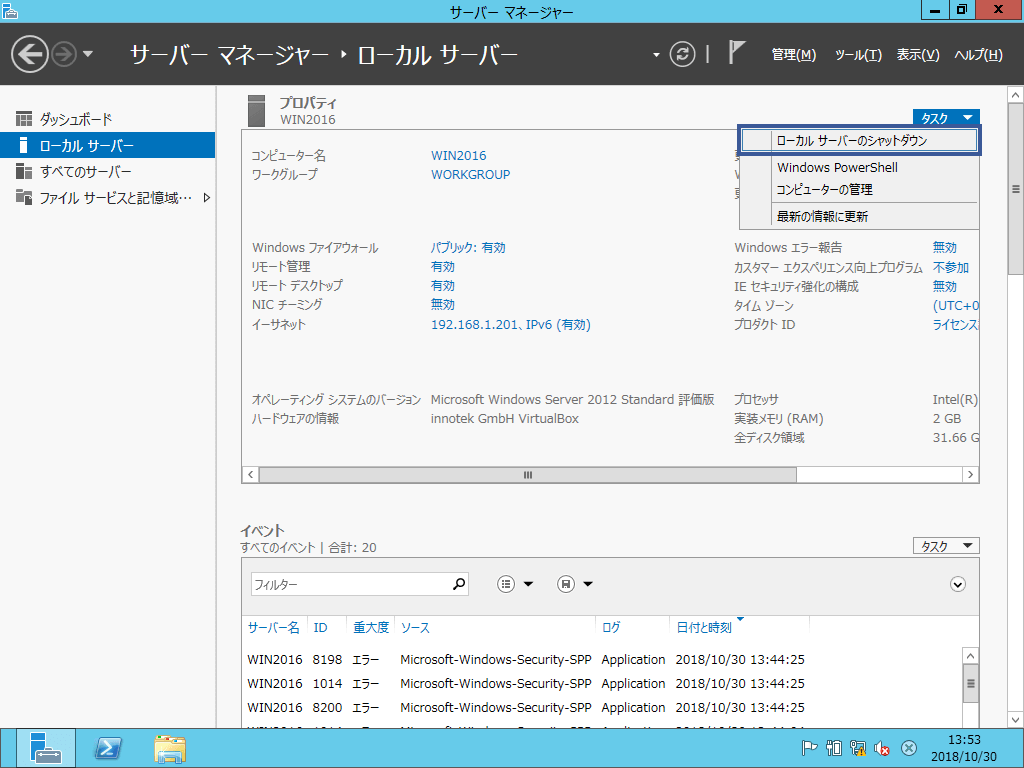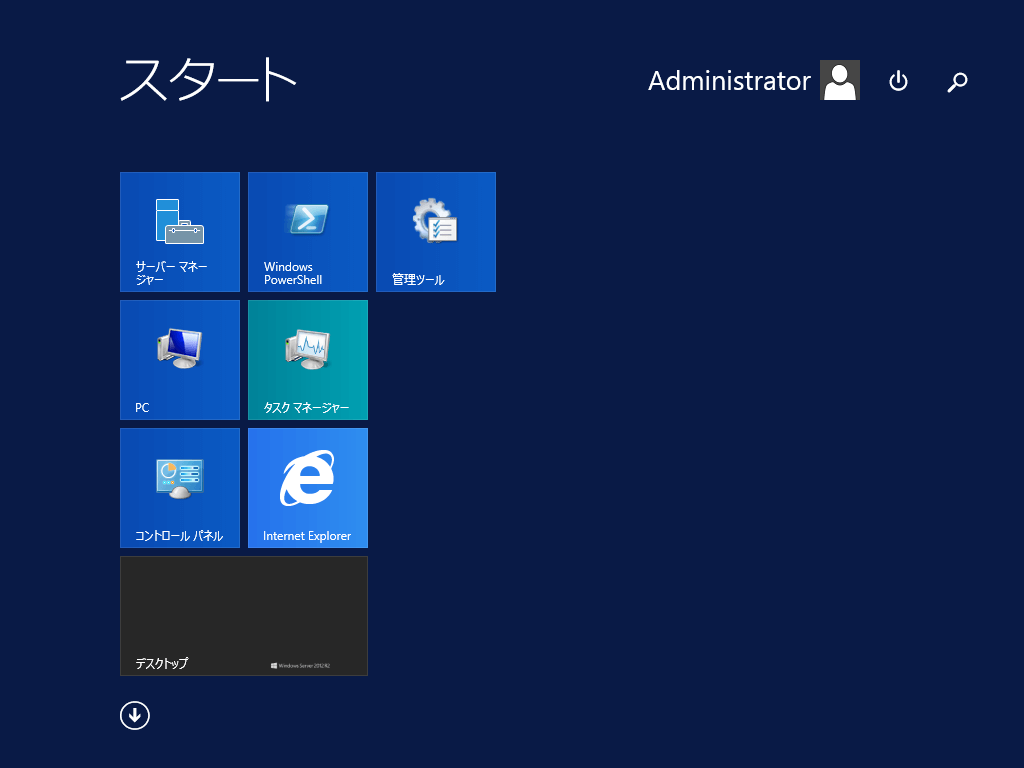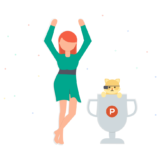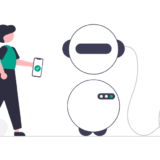「Modern UI」が採用された Windows Server 2012 にはスタートボタンが存在しない。
結果、シャットダウンボタンも消失してしまった。
デスクトップ左下をクリックすることで「スタート画面」を開くことが可能だが、そこにもシャットダウンができそうな項目は存在しない。
本記事では Windows Server 2012 の GUI でのシャットダウン方法を3つ紹介する。
シャットダウン方法① 「チャームバー」から行う
1つ目の方法は「チャームバー」からシャットダウンを行う方法だ。
この方法が Windows Server 2012 における最も基本的なシャットダウン方法(少なくとも Microsoft 的には)になろうだろう。
Modern UI ではデスクトップ右上隅、もしくは右下隅にカーソルを合わせることで「チャームバー」と呼ばれる縦長のメニューバーが出現する。
「チャームバー」の一番下にある「設定」をクリックする。
その中に「電源」とかかれたアイコンがあるのでクリックする。ここから「シャットダウン」もしくは「再起動」が実行できる。
シャットダウン方法② 「サーバー マネージャー」から行う
2つ目の方法は「サーバー マネージャー」からシャットダウンを行う方法だ。
「サーバー マネージャー」の「ローカル サーバー」を開き、「ローカル サーバーのシャットダウン」をクリックすることでシャットダウンができる。
シャットダウン方法③「Ctrl + Alt + Del」から行う
「Ctrl + Alt + Del」からシャットダウンを行うこともできる。
キーボードで Ctrl、Alt、Del を同時に押すと下図の画面になるので、画面右下の電源アイコンをクリックすることで「シャットダウン」もしくは「再起動」が実行できる。
Windows Server 2012 R2 のシャットダウン方法
「Windowsを終了するにはスタートボタンを押す」ことはしばしばインタフェースの問題点として指摘される。Windows8で一度廃止されたが、ユーザから不評であったため、Windows8.1で復活した。ただし、このスタートボタンはスタート画面を呼び出すためのものである。Windows10ではスタートメニューも(スタート画面の要素を取り入れて)復活した。
Quote:Wikipedia
やはり不満が多かったのか、Windows Server 2012 R2 ではスタートボタンが復活している。
スタートボタンを押すと「スタート画面」に移行するのは変わっていないが、電源ボタンが増えている。
Windows Server 2012 R2 からはシャットダウン方法に悩む必要はなさそうだ。
 TURNING POINT
TURNING POINT